美肌処理など、Camera Rawのノイズ軽減を強力にかけたい場合があります。
そのとき、単純にかけると不要な線が入ってしまうことがあります。
ここではCamera Rawのノイズ軽減を強力にかけるとき、不要な線の発生を防止する方法をご紹介します。
Camera Rawのノイズ軽減で不要な線が発生するときがある
Camera Rawのノイズ軽減を強力にかけたいケース
Adobe® Photoshop®本体にもノイズ軽減があります。
プライグインのCamera Rawにもノイズ軽減があります。
同じノイズ軽減でも、処理のかかり具合に違いがあります。
人の肌を、自然な仕上がりではなく完全に滑らかにしたいときなど、Camera Rawのノイズ軽減を利用することもあります。
強力にかけると滑らかになります。
不要な線が発生するときがある
Camera Rawのノイズ軽減で、輝度のノイズ軽減を単純に強力にかけると、不要な線が出てしうことがあります。
Camera Rawのノイズ軽減で不要な線の発生を防止する方法
ノイズ軽減の、「輝度」だけ90や100など強力にかけて、それ以外の「輝度のディテール」などを0にします。
そういう場合に不要な線が出ることがあります。
輝度のディテールを50くらいにしておくとよい
「輝度のディテール」が0の状態で「輝度」を90などにすると不要な線が発生することがあります。
そこで、「輝度のディテール」を50くらいにしてみます。
そうすると不要な線は発生せずに済みます。
なおかつ、「輝度」を90くらいにしておけば、「輝度のディテール」を50にしても肌などは十分滑らかになります。
以上、Camera Rawのノイズ軽減を強力にかけるとき、不要な線の発生を防止する方法をご紹介しました。
参考記事
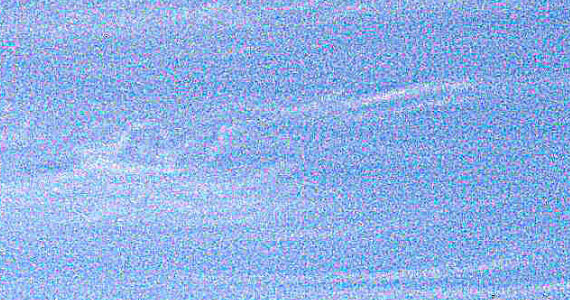
Photoshop
